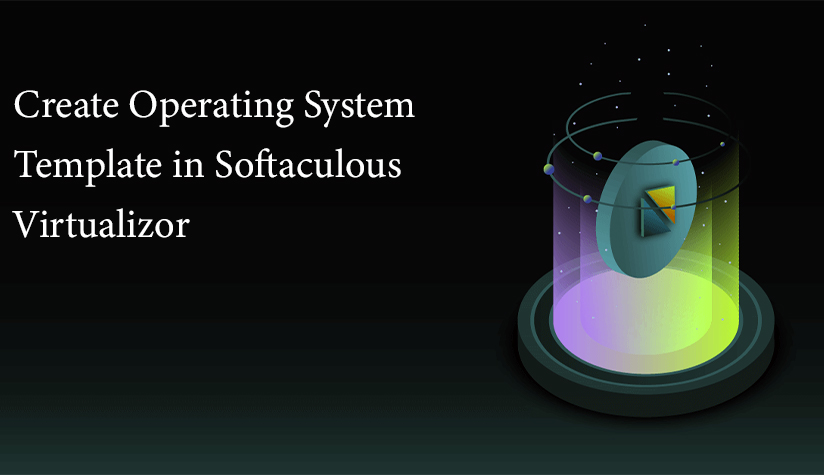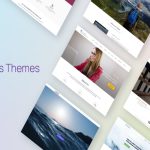Virtualizor یک پنل کنترل سرور مجازی خصوصی مبتنی بر وب است که توسط شرکت Softaculous Ltd ارائه میشود. این نرمافزار از فناوریهای مجازیسازی مختلفی مانند OpenVZ، Xen HVM، Xen PV، Virtuozzo و KVM لینوکس پشتیبانی میکند. کاربران میتوانند به پنل کنترل Virtualizor از آدرس http://www.virtualizor.com/ دسترسی پیدا کنند و با یک کلیک، سرور مجازی خصوصی ( را راهاندازی و مدیریت کنند. برخی از ویژگیهای ارائه شده توسط Virtualizor شامل دسترسی بالا، نصب آسان، پشتیبانی ۲۴ ساعته، چند زبانه بودن، و پشتیبانگیری خودکار است.
Virtualizor همچنین مدیریت PowerDNS، مدیریت کاربر ACL، مدیریت خوشه، مدیریت ذخیرهسازی و ابزار SSL رایگان را ارائه میدهد. این پنل کنترل همچنین ادغام با WHMCS/Blesta را از طریق یک ماژول فراهم میکند که به کاربران Virtualizor کمک میکند تا WHMCS/Blesta و پنل کنترل را توسعه و نگهداری کنند. این ادغام همچنین به ایجاد و مدیریت خودکار سرور مجازی کمک میکند.
نکات مهم:
– برای سیستمعاملهای لینوکس، سرور مجازی با حداقل اندازه ایجاد کنید زیرا اندازه الگوی سیستمعامل برابر با فضای دیسک سرور مجازی است.
– در هنگام نصب سیستمعامل از ISO، تنها یک پارتیشن استاندارد ext 3/4 FS در سرور مجازی ایجاد کنید تا Virtualizor بتواند عملیات را انجام دهد.
– تمام نرمافزارهای لازم را بر روی سرور مجازی نصب کنید که کاربران قصد دارند آن را کلون کنند.
– سرور مجازی را به آرامی متوقف کنید.
مراحل ایجاد یا کلون کردن یک سرور مجازی موجود:
1. ابتدا به پنل مدیریت Softaculous Virtualizor به عنوان کاربر مدیر یا روت وارد شوید. برای ورود به پنل مدیریت، به یکی از آدرسهای زیر مراجعه کنید و <Server IP address> را با آدرس IP واقعی سرور خود جایگزین کنید:
https://<Server IP address>:4085/
http://<Server IP address>:4084/
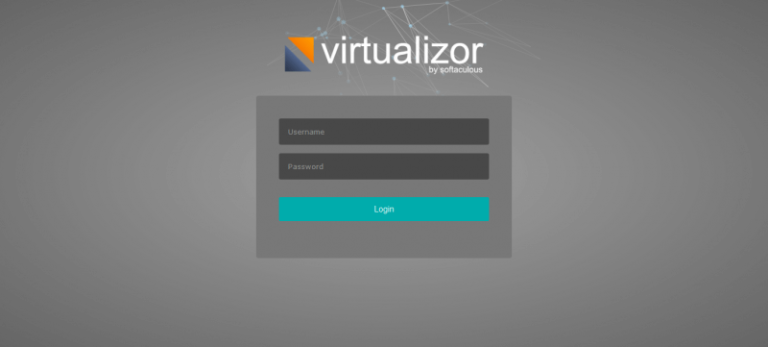
داشبورد پنل مدیریت Virtualizor مشابه تصویر زیر خواهد بود.
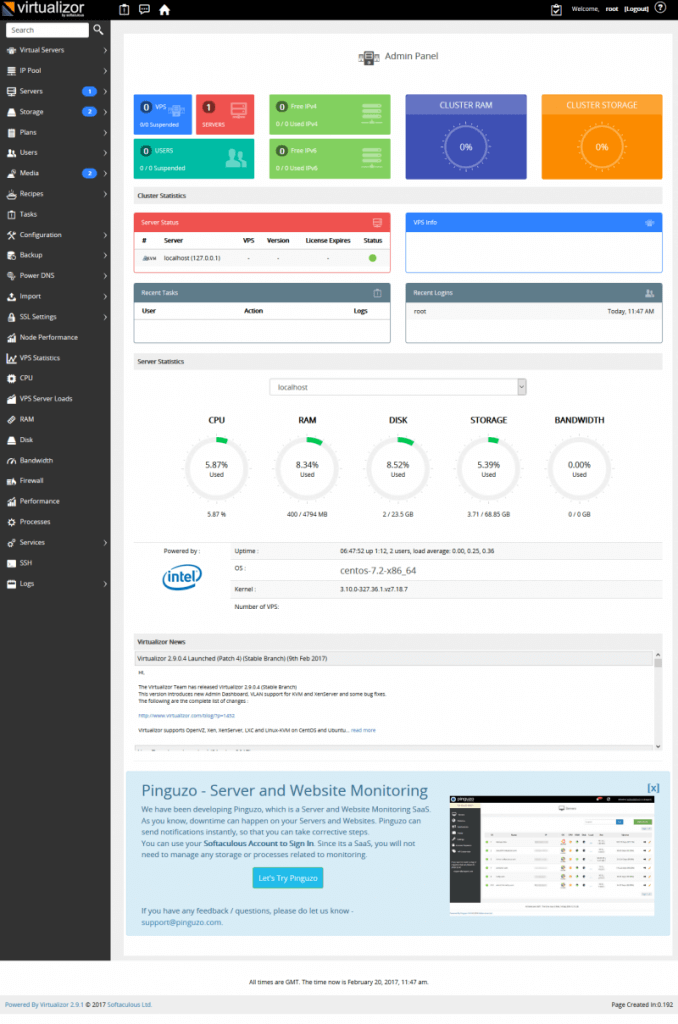
2. به بخش رسانه (Media) بروید و گزینه Create Template را کلیک کنید.
3. سپس، از لیست، شناسه سرور مجازی(VPS ID) را انتخاب کنید که میخواهید برای آن قالب ایجاد کنید.
4. پس از ایجاد قالب، به طور خودکار به بخش Virtualizor >> Media >> OS templates اضافه میشود تا کاربر بتواند از آن برای ایجاد سرور مجازی ها بر روی سرور خود استفاده کند.
5. کاربران میتوانند سیاهه ایجاد قالب را در فایل /var/virtualizor/log/createtemplate.log بر روی سرور که سرور مجازی میزبانی میشود، بررسی کنند.
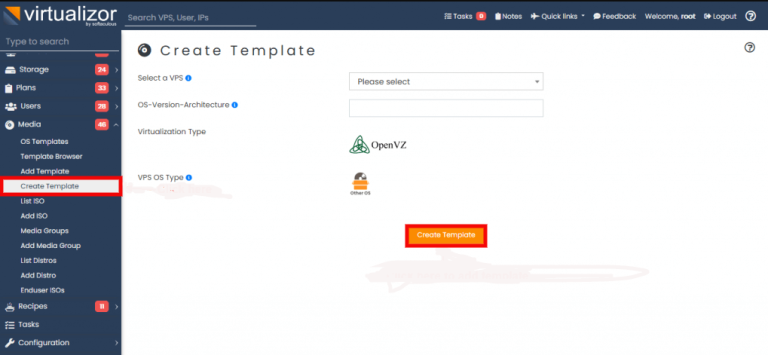
گزینههای پیکربندی
برای پیکربندی الگوی سیستمعامل (OS template)، کاربر نیاز دارد تا جزئیات زیر را پر کند:
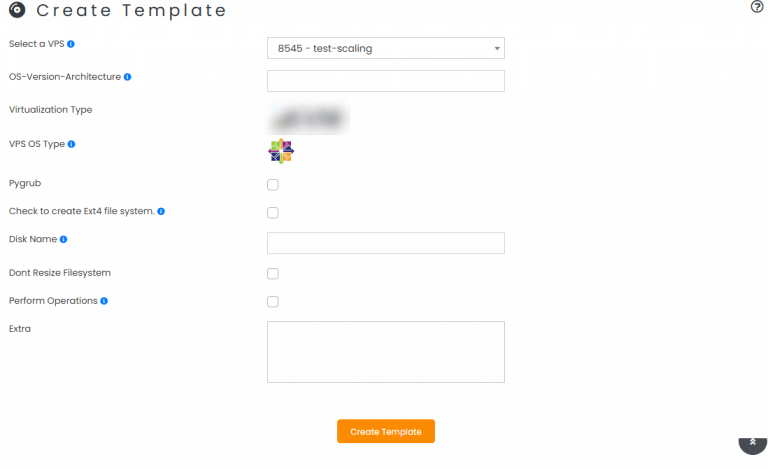
گزینههای پیکربندی
**OS-Version-Architecture:** نام الگوی سیستمعامل. نام الگو باید به فرمت OS-Version-Arch برای OpenVZ 7 CT باشد. به عنوان مثال: `<Operating System>_Webserver-6.5-x86_64`.
**pygrub:** PyGrub به کاربر این امکان را میدهد که domUs لینوکس را با یک کرنل داخلی راهاندازی کند، به جای کرنلی که در سیستمفایل dom0 قرار دارد. اگر کاربر میخواهد pygrub را برای الگو فعال کند، کادر مربوطه را تیک بزند (فقط برای سرور مجازی های Xen).
**تأیید برای ایجاد سیستمفایل ext4:** به طور پیشفرض، سیستمفایل ext3 ایجاد میشود. همانطور که نامش نشان میدهد، اگر کاربر بخواهد سیستمفایل ext4 برای الگو ایجاد کند، کادر مربوطه را تیک بزند.
**نام دیسک:** درایو sda است. الگوهای Xen به طور خاص نیاز دارند که xvda به عنوان نام دیسک به طور پیشفرض مشخص شود.
**عدم تغییر اندازه سیستمفایل:** اگر تیک زده شود، Virtualizor اندازه سیستمفایل سرور مجازی که از این الگو ایجاد میشود را تغییر نخواهد داد.
**انجام عملیات:** برای عملیاتهایی مانند تغییر تنظیمات شبکه، کاربران فقط در صورتی که این کادر هنگام ایجاد الگو تیک خورده باشد، میتوانند رمز عبور روت برای سرور مجازی (سرور مجازی خصوصی) ایجاد شده از این الگو را انجام دهند. با این حال، کاربران میتوانند هر زمان بعد از ایجاد الگوی سیستمعامل، با ویرایش الگو آن را تغییر دهند.
الگوی ویندوز
>> نکات:
– سرور مجازی (سرور مجازی خصوصی) با حداقل اندازه ایجاد کنید زیرا اندازه الگوی سیستمعامل برابر با فضای دیسک سرور مجازی (۱۵ گیگابایت) است.
– تمام نرمافزارهای لازم را در سرور مجازی (سرور مجازی خصوصی) نصب کنید. (اختیاری)
– ویندوز را از طریق RDP/VNC خاموش کنید.
ایجاد سرور با استفاده از تصویر ISO
کاربران باید سرور را با استفاده از تصویر ISO ویندوز خود ایجاد کرده و درایورهای virtio را به عنوان ISO ثانویه برای سرور مجازی متصل کنند: [لینک به درایورهای virtio](https://github.com/virtio-win/virtio-win-pkg-scripts/blob/master/README.md).
اگر درایورها در زمان بوت سرور مجازی در VNC بارگذاری نشوند، کاربر میتواند از مراحل زیر برای شناسایی دیسک سرور مجازی استفاده کند.
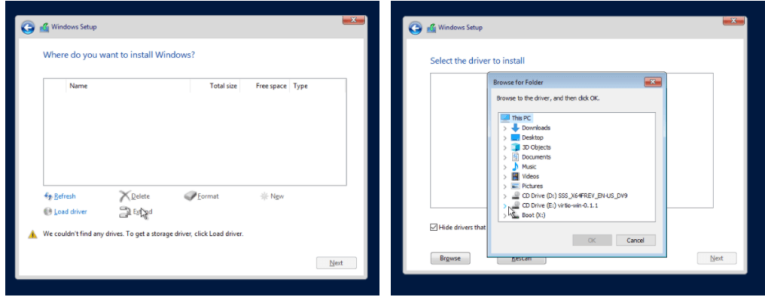
سپس کاربران میتوانند به یکی از دایرکتوریهای viostor یا vioscsi مراجعه کنند.
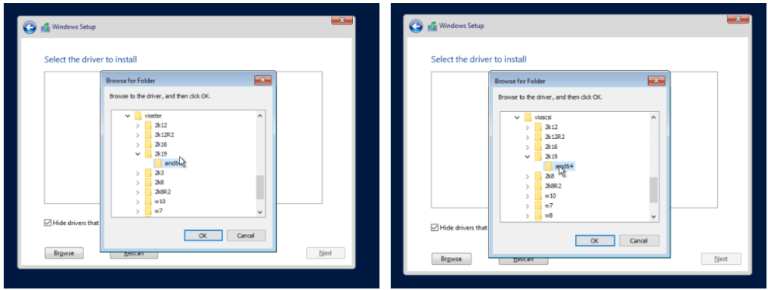
حذف پارتیشن سیستم رزرو شده در حین نصب سیستمعامل از ISO
1. ابتدا بر روی پارتیشن جدید کلیک کنید و به سادگی گزینه “Apply” را انتخاب کنید بدون اینکه هیچ مقداری را تغییر دهید.
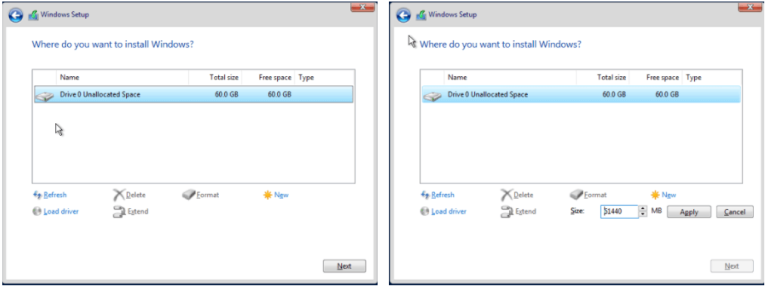
2. سپس، پارتیشن جدید ایجاد شده (پارتیشن ۱) را حذف کنید و با نصب پارتیشن دوم که اکنون پارتیشن ۱ است، ادامه دهید، همانطور که در تصویر آخر نشان داده شده است.
نتیجهگیری
این آموزش مراحل استفاده از Softaculous Virtualizor برای ایجاد یا کلون کردن یک سرور مجازی خصوصی موجود را ارائه میدهد. امیدواریم این آموزش مفید بوده باشد و در صورت داشتن هرگونه سوال یا پیشنهاد، با ما در تماس باشید.